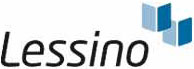
Fußnoten können dazu verwendet werden, um auf Quellen oder weiterführende Informationen hinzuweisen. Im Text wird mit einer tiefgestellten Ziffer auf die Informationen am Seitenende verwiesen.
Im Beispiel wurde ein Zitat übernommen und nun soll die Quelle des Zitates als Fußnote festgehalten werden. Setzen Sie dafür zunächst den Cursor an die Stelle, an der Sie eine Fußnote einfügen möchten 1 . Wechseln Sie anschließend in die Registerkarte »Referenzen« 2 . Öffnen Sie hier den Befehl »Fußnote einfügen« 3 aus der Gruppe »Fußnoten«.

Anschließend springt der Cursor an das Seitenende. Unterhalb der Trennlinie kann jetzt der Fußnotentext eingefügt werden 4 . Setzen Sie den Cursor an eine weitere Stelle 5 , um eine weitere Fußnote hinzuzufügen. Klicken Sie auf »Fußnote einfügen« 6 .
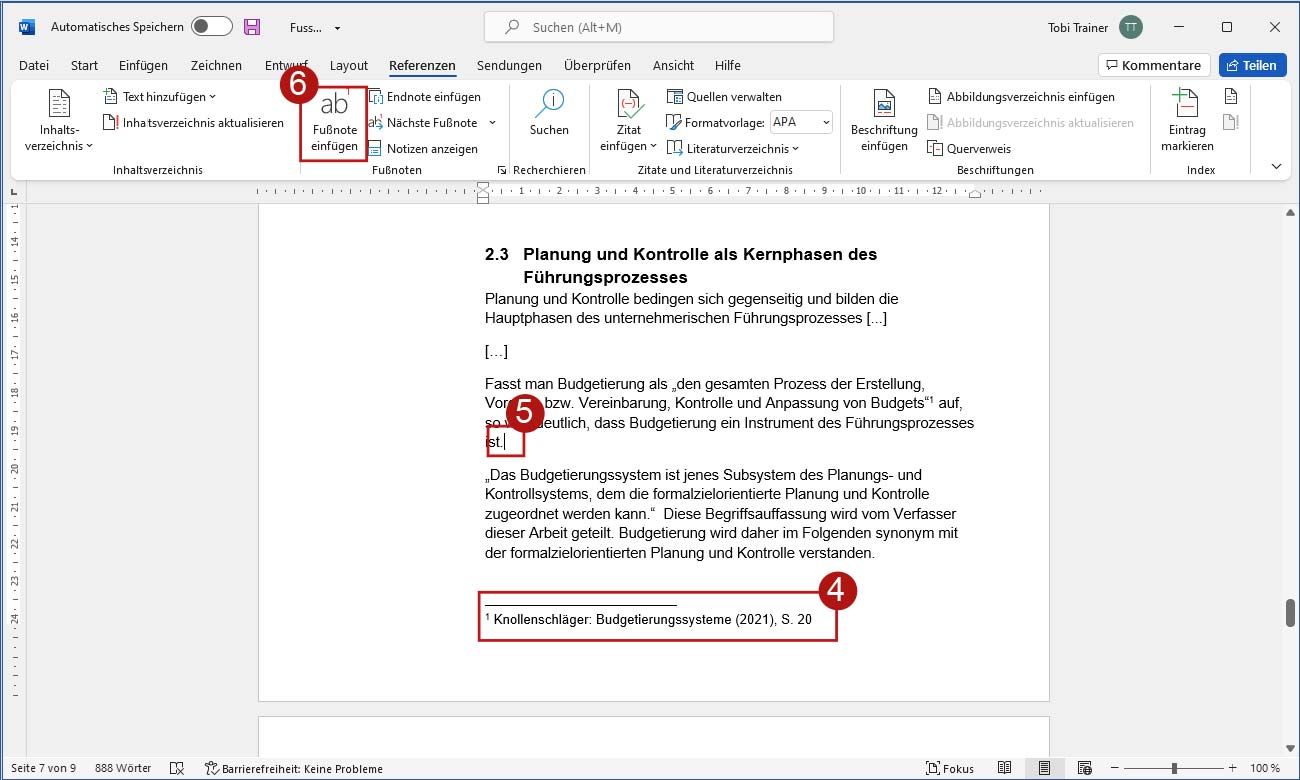
Word nummeriert neue Fußnoten automatisch fortlaufend weiter 7 . Geben Sie den Fußnotentext ein. Nach der Eingabe einer Fußnote verschiebt sich die Trennlinie über der ersten Fußnote um eine Zeile nach oben.
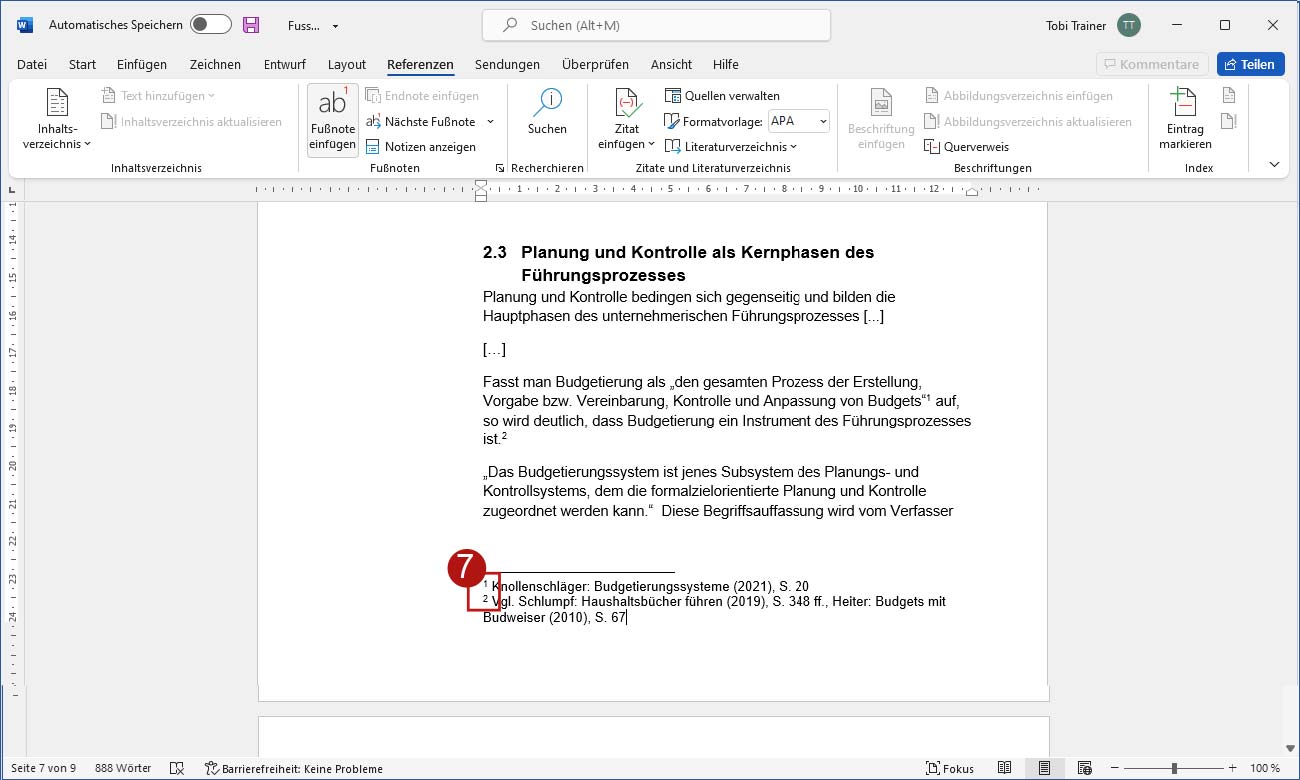
Hinweis: In wissenschaftlichen Arbeiten werden Fußnoten häufig für Zitate verwendet. Allerdings funktioniert mit dieser Zitierform die automatische Erstellung des Literaturverzeichnisses in Word nicht.